如何设定 Spotify 作为 iPhone 或 Android 上的闹钟 [2025]
我们都认识到早上起床的好处,就像试图说:“直接上床睡觉,然后快速继续攀登,让一些人既营养又聪明。” 然而,对于我们中的许多人来说,去那里并在听到烦人的闹钟时感到失望,这似乎与一场艰苦的斗争一样。
别担心。现在,你可以轻松地在由 Spotify 而不是标准闹钟铃声。如何 集 Spotify 作为警报 在你的手机或安卓上?有多种选项可以设置 Spotify 歌曲作为闹钟。你应该遵循三个最大的简单策略来提供不适的日出或白天,以及通过激活 Spotify 像闹钟一样跟踪您的设备。
文章内容 第 1 部分。您可以设置 Spotify 作为闹钟的歌曲第三部分. 如何设置 Spotify 作为 Android 上的闹钟第三部分. 如何设置 Spotify 作为 iPhone 上的闹钟第三部分. 如何设置 Spotify 智能音箱上的闹钟歌曲第五部分。最佳设置方式 Spotify 作为 Android 和 iPhone 的免费闹钟部分6。 概要
第 1 部分。您可以设置 Spotify 作为闹钟的歌曲
尝试将几首你喜爱的歌曲设为闹钟,可以鼓励你在每天开始时精力充沛。然而,基本上,手机上只有几首歌被用作闹钟,但它们往往平淡无奇且重复。但你可能想将你最喜欢的音乐连接到闹钟播放列表中。用最喜欢的音乐醒来会比用常规噪音醒来快得多,尤其是对于 Spotify 歌曲。
但是,您可以使用 Spotify 闹钟?当你设置 Spotify 在 iPhone 或 Android 上播放歌曲作为闹钟,你可能会发现这样做非常困难。 Spotify,它不会有设置的功能 Spotify 音乐曲目作为警报,所以大家很难选择歌曲作为警报系统。
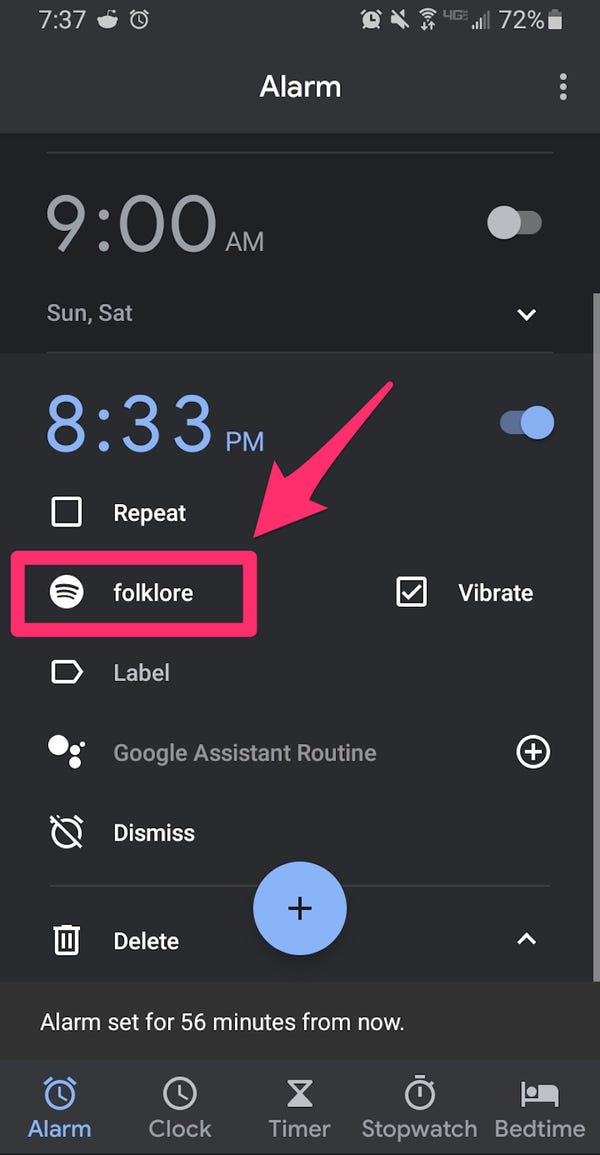
很高兴,我们收集了两个应用程序供苹果和安卓用户更改 Spotify 就像闹钟一样。无论你是普通 Spotify 消费者或 Spotify 高级用户,您将在此页面找到合适的人来帮助您设置 Spotify 作为设备上的警报。
Spotify 确实是一个很棒的系统,可以播放你最喜欢的歌曲,为参与者提供多种不同类型的歌曲。然而,困难在于,某些高级用户将能够从 Spotify 或者歌曲大多只能在应用程序上播放。为什么?
即使 Spotify 歌曲受到严格限制,当试图在外面播放时,往往会导致歌曲无法访问 Spotify 平台以及发布的歌曲将在订阅者退出会员资格后丢失。因此,很难建立 Spotify 直接设置为闹钟。不过,还是可以的。接下来,本文将详细介绍如何设置 Spotify 作为 Android 或 iPhone 上的闹钟。
第三部分. 如何设置 Spotify 作为 Android 上的闹钟
你能用吗 Spotify 闹钟?是的。如何设置 Spotify 作为 Android 设备上的闹钟? 用户需要两种不同的 Spotify 闹钟应用设置 Spotify 在他们的 Android 上播放歌曲作为闹钟。第一个,显然确实是 Spotify. 第二个闹钟设备似乎是 Google Clock。 如果您还没有,您甚至可以从 谷歌Play商店.
支持 Spotify Theme tune Alarms 是 Google Clock 上的一个较新版本,但如果您很长一段时间内从未更改过其中任何一个应用程序,则必须在尝试组织歌曲提醒之前这样做。 不过,既然更新了,方法就简单明了。
步骤 1:启动平台 Google时钟.
步骤 2:要创建新警报,请单击仅带有加号的圆圈“+“图标贯穿整个中间。
步骤3:点击 个小时里 您希望警告响起。
步骤 4:按下您想要闹钟响起的时刻。点击“AM“或”PM” 也是如此。
步骤5:按下 时钟符号 在整个时钟窗口中启用最新时钟。
第 6 步:如果您确实有疑问要链接到哪些歌曲提醒,请选择“Spotify 歌曲."
第7步:点击“Spotify“按钮,滚动浏览所有音乐播放列表,然后选择要激活为闹钟的音乐播放列表。您也可以按“确保“键浏览单场演出或音乐家。
第 8 步:单击您想要安排作为提醒的歌曲。 马上就要开始玩了。
第 9 步:一旦您移至主要警告面板,您选择的歌曲将成为在闹钟被调低时可能演奏的音调。
第三部分. 如何设置 Spotify 作为 iPhone 上的闹钟
如何设置 Spotify 作为 iPhone 上的闹钟?音乐闹钟是最好的 Spotify 供iPhone客户设置的闹钟 Spotify 作为警报。您确实可以登录 Spotify 建立和使用不受限制或付费的个人资料 Spotify 作为闹钟 iPhone。但你确实需要使用 Spotify 配置文件并批准您的 Spotify 地址。
了解更多,请查看: 最佳设置方法 Spotify 2024 年更新中 iPhone 上的闹钟
音乐闹钟的优点:
#1 使用简单、用户友好的顶部菜单可能更容易使用。
#2 不管你是否会 Spotify 付费订阅者或 Spotify 溢价,你可以得到音乐闹钟来堆叠音乐 Spotify 然后欣赏 Spotify 甚至在您开始醒来之前就通过嗡嗡声播放歌曲。
音乐闹钟的缺点:
它也不是免费的,并且具有非常高成本的平台。
选择 Spotify 在 iPhone 上播放歌曲作为闹钟
然后看看如何设置 Spotify 通过音乐闹钟快速在 iPhone 上设置闹钟:
第 1 步:只需在您的手机上下载音乐闹钟 iOS系统.
步骤 2:一切安装完毕后,单击“应用程序”以运行应用程序。您将看到所需的详细信息,然后单击“+”图标。
第 3 步:尝试设置贪睡闹钟并选择您想要播放的歌曲。
步骤 4:登录到您的 Spotify 轮廓。主要是在博客部分,尝试输入您的 Spotify 您的地址和登录 IP 地址 Spotify 考虑。 一旦您尝试无效登录,您可以选择音乐曲目并监控它们。
步骤5:选择 Spotify 音乐作为闹钟。在最后一首曲子中,单击“最终节省“按钮。
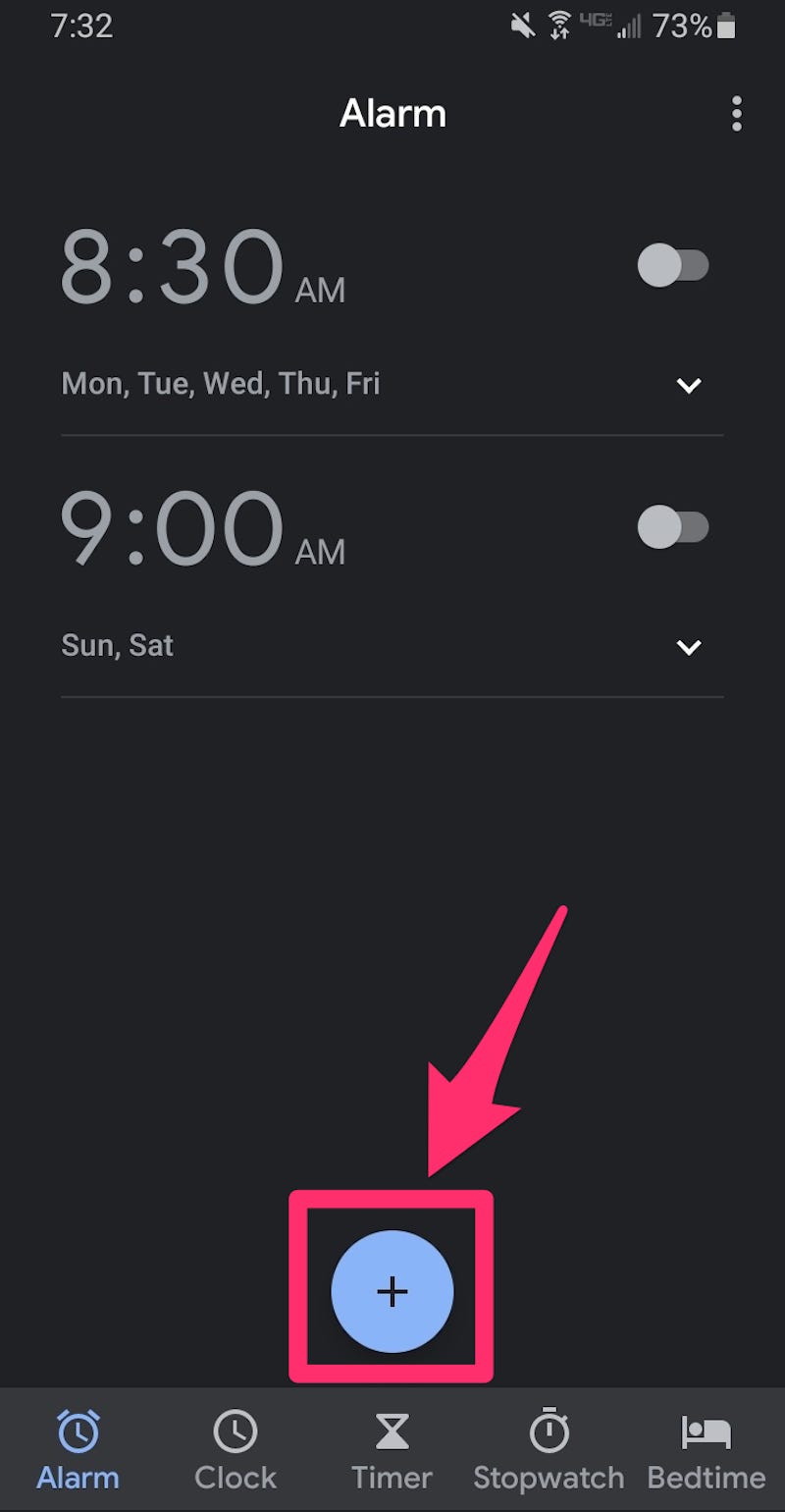
第三部分. 如何设置 Spotify 智能音箱上的闹钟歌曲
除了手机,很多人还习惯在智能音箱上设置闹钟。如何设置 Spotify 使用智能扬声器作为闹钟?使用 Spotify 在智能音箱上将歌曲作为闹钟可以让起床变得更加愉快。以下是有关如何在各种流行的智能音箱上进行设置的指南:
通过 Google Home 扬声器:
- 在智能手机上打开 Google Home 应用。
- 在MyCAD中点击 软件更新 个人设置 > 音乐.
- 选择 Spotify 作为您的默认音乐服务,如果尚未链接,请链接您的帐户。
- 使用语音命令,例如“嘿,Google,设置一个在 [时间] 播放 [歌曲名称] 的闹钟 Spotify设立的区域办事处外,我们在美国也开设了办事处,以便我们为当地客户提供更多的支持。“
- Google Assistant 将确认闹钟和歌曲选择。
通过 Amazon Echo 扬声器:
- 在智能手机上打开 Amazon Alexa 应用程序。
- 在MyCAD中点击 软件更新 个人设置 > 音乐与播客.
- 选择 Spotify 如果尚未关联,请关联您的帐户。
- 使用语音命令,例如“Alexa,设置 [时间] 闹钟,开启 [歌曲名称] Spotify设立的区域办事处外,我们在美国也开设了办事处,以便我们为当地客户提供更多的支持。“
- Alexa 将确认闹钟和歌曲选择。
通过Apple HomePod:
- 确保 Spotify 应用程序已安装在您的 iOS 设备上并且 Siri 已启用。
- 打开 iOS 设备上的“快捷方式”应用程序。
- 创建一个使用“下注 Spotify 跟踪时”操作即可播放您想要的歌曲。并以可识别的名称保存快捷方式。
- 去 自动化 快捷方式应用程序中的选项卡。
- 创建具有“一天中的时间”触发器的新的个人自动化。
- 设置您想要起床的时间。
- 将您创建的快捷方式添加为此自动化的操作。
- 您的 iPhone 或 iPad 需要在范围内并打开电源,才能自动运行并通过 HomePod 播放闹钟。
设置 Spotify 用音乐作为闹钟可以改善你的早晨习惯。虽然具体过程会因智能音箱的不同而略有不同,但通常需要将你的 Spotify 帐户并使用语音命令设置 Spotify 作为闹钟。这样,你每天都可以听到自己喜欢的音乐醒来。
第五部分。最佳设置方式 Spotify 作为 Android 和 iPhone 的免费闹钟
是否要设置 Spotify 作为手机或其他设备上的闹钟,最好的办法是下载你最喜欢的 Spotify 音乐作为本地文件,这样您就可以将音乐文件保存在手机上并直接将其设置为闹钟。由于 Spotify 信息受到 DRM 保护,尽管我们仅限于简单地制作 Spotify 材料只是手机通知,很高兴,感谢 TunesFun Spotify Music Converter,每天都有出路可以设置 Spotify 音乐只是一个蜂窝铃声。
虽然仅限于付费用户,但可能不是每个人都遇到过 Spotify 离线模式。 免费用户仅限于收听或下载来自 Spotify。 这就是为什么 TunesFun Spotify Music Converter 已经存在。它允许您将歌曲流式传输并播放到其他 Spotify 订阅者 上传后,虽然你不会有 Spotify 高级计划,您可以 听很多 Spotify 离线歌曲.
以下是有关如何导入的所有说明 Spotify 材料来改变它并将它连接到你的 Spotify 铃声。 请按照此处的说明和建议进行操作。
步骤1:安装 TunesFun Spotify Music Converter 在您的手机。
第 2 步:请更新您设备上的应用程序。
第 3 步:将链接复制到您要访问的歌曲。

第 4 步:在转换窗口中,插入链接文件夹。
第 5 步:使用另一种数据类型,如 MP3。

第 6 步:然后通过按下请求视图正确部分上的转换键来启动转换。

第 7 步:验证,然后将文件保存到您的设备并将其编程为您的 Spotify 铃声。
TunesFun 允许用户添加和转换 Spotify 歌曲的频率接近五倍。 5X 速度,可减少您设备的长时间等待,您将在片刻间获得大量音乐。 更重要的是,您甚至可能最终收到 100% 的损失 Spotify 转换时的歌曲,即使它相当于原始歌曲片段。
部分6。 概要
无论何时你选择设置 Spotify 作为警报,请尝试仔细追求所有作品。 如果你真的想调整 Spotify 和平而迅速地材料,尝试这个 TunesFun Spotify Music Converter。你可以完全删除 Spotify 宋的数字版权管理限制以及开始移动 Spotify 使用相同类型的应用程序将歌曲转换为标准、更快的无 DRM 文档,并且您还可以修改音频性能要求。

发表评论